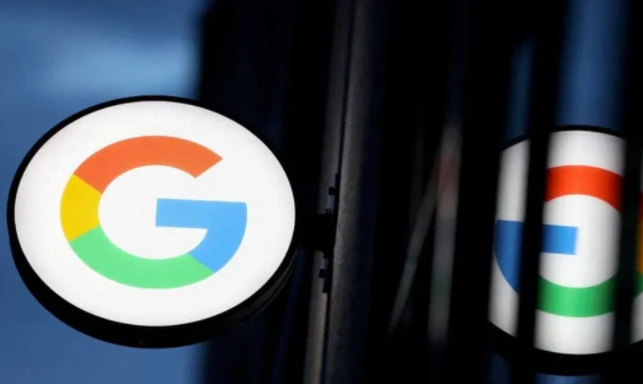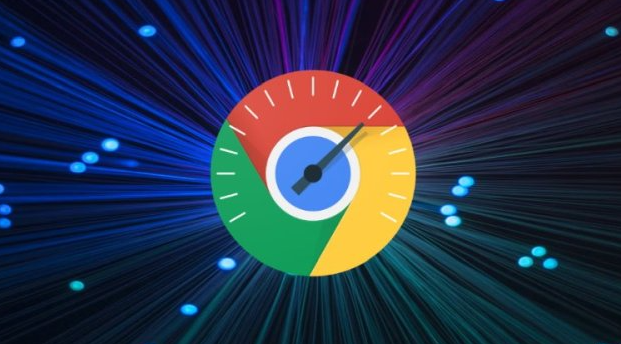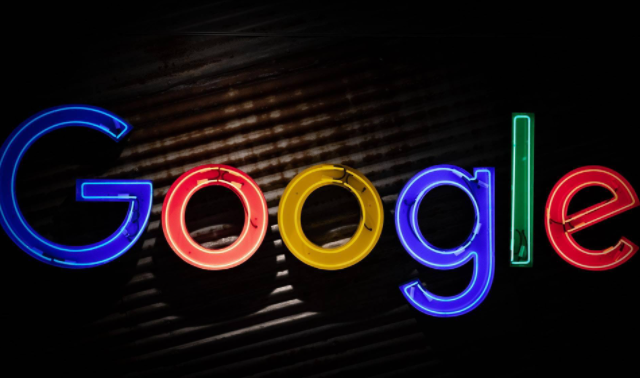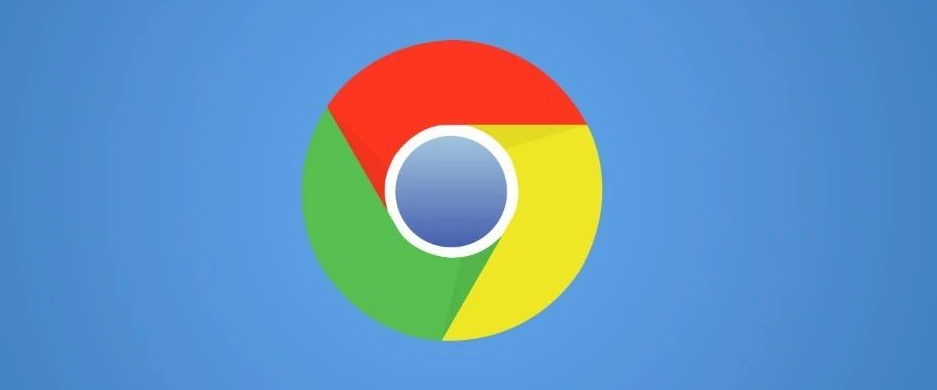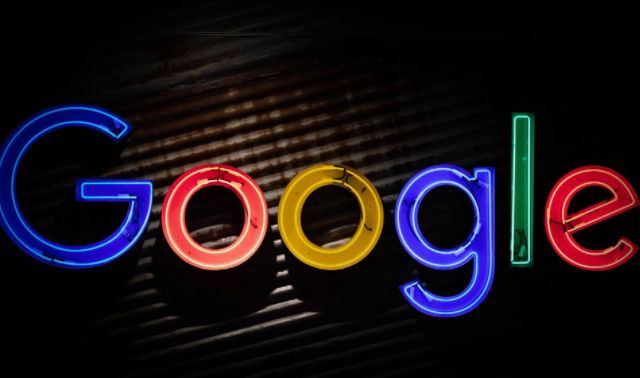教程详情
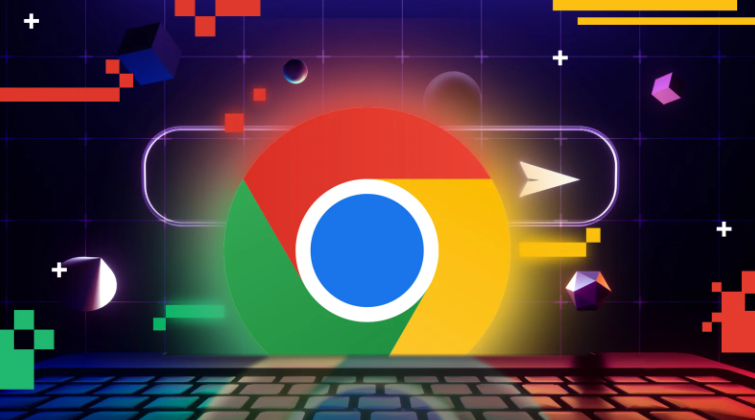
点击Chrome右上角“更多”图标(三个点)→ 选择“新建隐身窗口” → 在无痕模式下浏览网页。此操作不保存历史记录、Cookie和缓存数据(如对比普通模式),防止本地数据被窃取(建议敏感操作时使用),但无法隐藏IP地址(需配合VPN)。
2. 手动清理缓存和Cookie优化加载效率
点击Chrome右上角“更多”图标(三个点)→ 进入“设置” → 选择“隐私与安全” → 点击“清除浏览数据” → 勾选“缓存图片和文件”并确认。此方法删除过期文件(如对比清理前后加载时间),加快重复访问速度(按需执行),但需重新加载动态内容(建议定期清理)。
3. 通过密码管理器生成强密码
进入Chrome设置 → 选择“自动填充” → 开启“密码”功能 → 点击“生成安全密码”按钮(在保存新密码时触发)。此操作创建复杂组合(如对比手动输入),降低暴力破解风险(建议所有账户使用),但需记住主密码(丢失可能导致全部密码泄露)。
4. 检查GPU加速对渲染效率的影响
点击Chrome右上角“更多”图标(三个点)→ 进入“设置” → 选择“系统” → 根据设备性能启用或关闭“硬件加速”并重启浏览器。此操作匹配显卡负载(如对比开关前后效果),优化复杂页面显示(需重启生效),但可能降低电池续航(需权衡需求)。
5. 禁用第三方Cookie限制跨站追踪
进入Chrome设置 → 选择“隐私与安全” → 点击“第三方Cookie” → 设置为“阻止所有第三方Cookie”。此操作阻止广告商数据收集(如对比开启与关闭状态),保护浏览习惯隐私(建议长期开启),但可能影响部分网站功能(需手动允许可信站点)。